怎样设置电脑不待机状态
首先,我们可以通过更改电源计划来设置电脑不待机状态。具体方法如下:
1. 右键点击电脑桌面上的电量图标,选择“电源选项”。
2. 在出现的页面中,选择“更改计划设置”。
3. 在新页面中,找到“关闭显示器”、“进入睡眠状态”、“关闭计算机”这三个选项,将它们都设置为“从不”。
4. ,点击“保存更改”即可。
除了更改电源计划以外,我们还可以通过命令行操作来设置电脑不待机状态。具体方法如下:
1. 按下Win+R键打开运行窗口,输入“cmd”并按下回车键。
2. 在命令行窗口中,输入“powercfg -hibernate off”并按下回车键。
3. 接着输入“powercfg -change -monitor-timeout-ac 0”并按下回车键。
4. ,输入“powercfg -change -standby-timeout-ac 0”并按下回车键。
这样电脑就会停止自动待机了。
如果您觉得上述两种方法操作繁琐,还可以通过使用一些软件来辅助实现电脑不待机的目的。以下是一些常用的软件:
1. Don't Sleep:这是一款功能简单,易于使用的软件,能够防止计算机屏幕关闭、挂起或进入睡眠状态。
2. Caffeine:这是一款小巧、免费、开源的软件,能够通过模拟键盘/鼠标事件来防止计算机进入睡眠状态。
3. Insomnia:这是一款免费的开源工具,能够阻止计算机进入休眠/睡眠状态,适合于长时间进行下载等操作。
以上就是怎样设置电脑不待机状态的详细介绍。根据实际情况,您可以选择上述三种方法中的一种或多种来防止电脑自动待机,并可以根据自己的需要选择不同的软件来辅助实现。希望本文可以帮助到您。
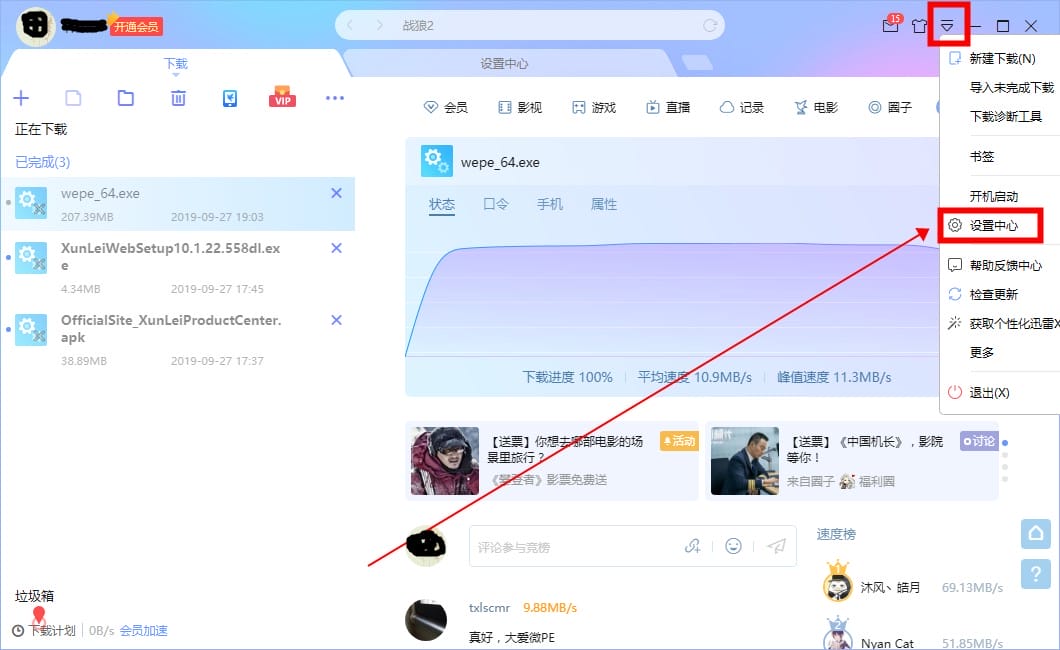
 0
0 
 0
0 
 0
0 
 0
0 
 0
0 
 0
0 
 0
0 
 0
0 
 0
0 
 0
0